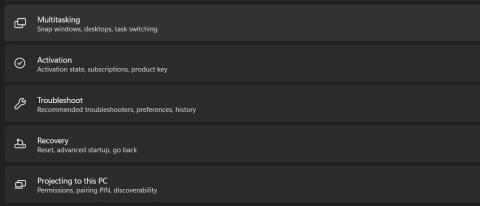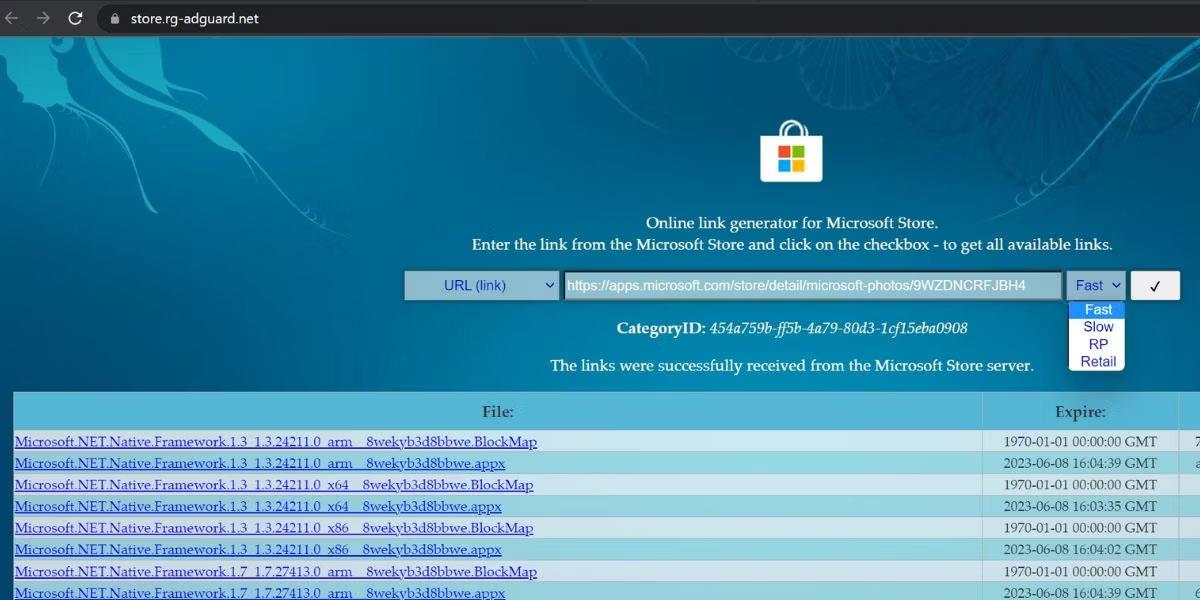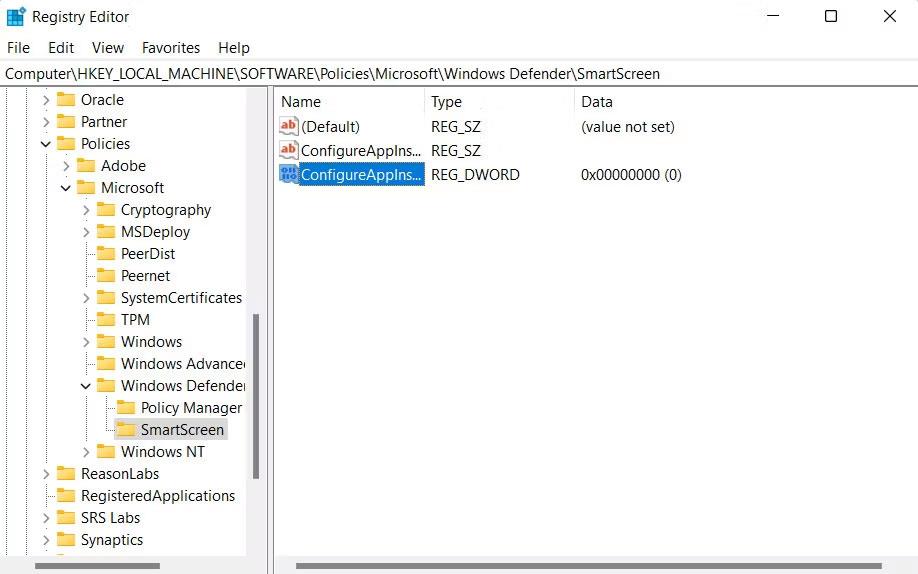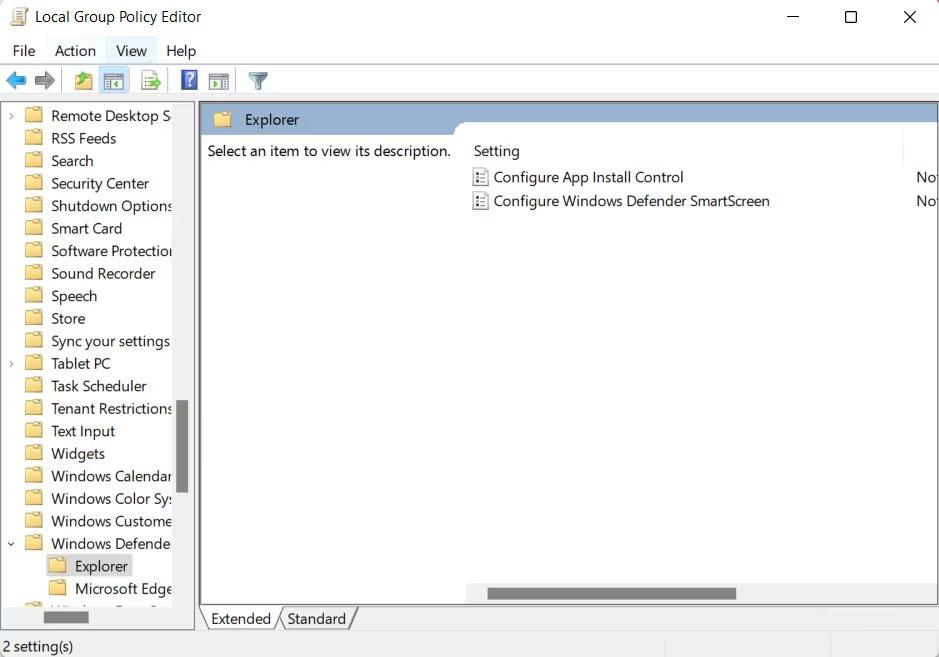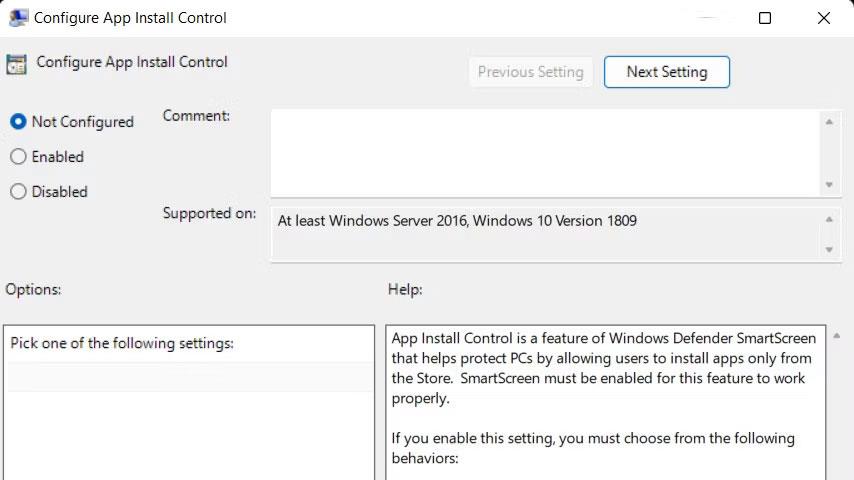Programų diegimas „Windows“ įrenginyje paprastai yra paprastas procesas, tačiau kartais galite susidurti su sunkumais, ypač renkantis, kur atsisiųsti programą. „Windows“ parinktis „Pasirinkite, kur gauti programas“ leidžia valdyti programos diegimo šaltinį.
Toliau straipsnyje apžvelgsime galimus sprendimus, kai šios parinkties trūksta „Windows“ nustatymų programoje.
1. Išjunkite S režimą
„Windows S Mode“ yra supaprastinta „Windows“ versija, siūlanti geresnį našumą ir saugumą. Tai leidžia vartotojams tik atsisiųsti programas iš „Microsoft Store“ ir naršyti naudojant „Microsoft Edge“.
Jei sistemoje „Windows“ įjungėte S režimą, dėl šios priežasties gali nepavykti naudoti parinkties „Pasirinkite, kur gauti programas“. Štai kaip galite išjungti S režimą, kad išspręstumėte problemą:
1. Paspauskite Win + I klavišus kartu , kad atidarytumėte „Windows“ nustatymus .
2. Pasirinkite Sistema > Aktyvinimas .
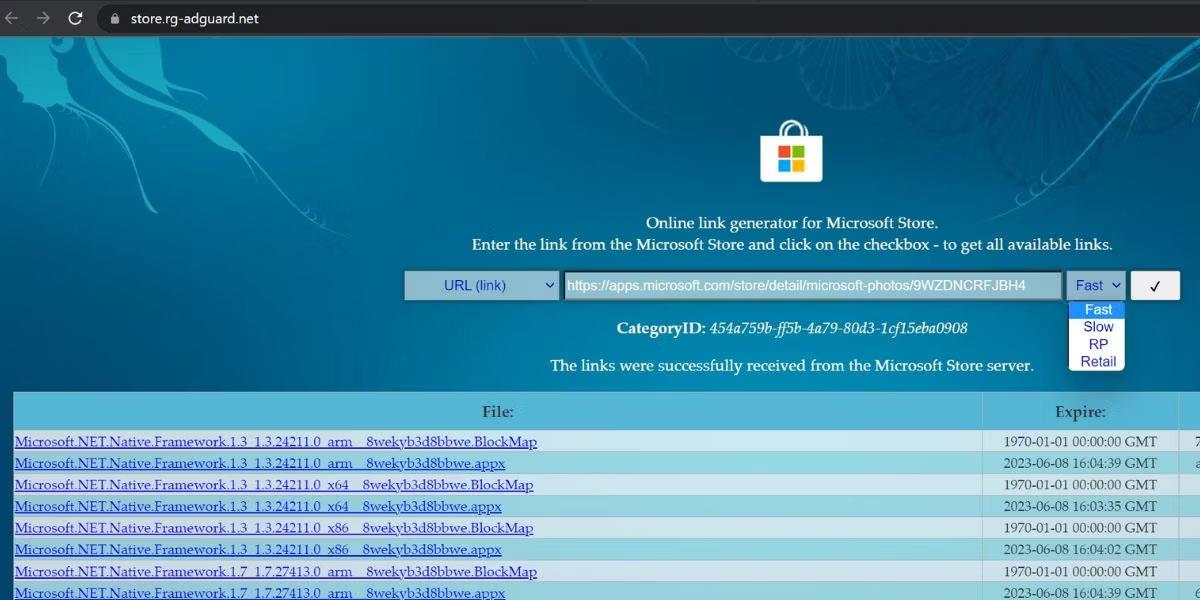
Aktyvinimo parinktis
3. Skiltyje Perjungti į „Windows 11 Pro“ spustelėkite Eiti į parduotuvę .
4. Puslapyje Išjungti S režimą spustelėkite mygtuką Gauti .
Kai procesas bus baigtas, patikrinkite, ar dabar galite naudoti norimą parinktį.
2. Pakeiskite registrą
Be to, registro rengyklėje taip pat galite modifikuoti ConfigureAppInstallControl raktą. Tačiau prieš tęsdami turėtumėte sukurti atsarginę registro kopiją , kad būtumėte saugūs.
Baigę tęskite toliau nurodytus veiksmus.
1. Paspauskite Win + R klavišų kombinaciją , kad atidarytumėte Vykdyti .
2. Lauke Vykdyti įveskite „ regedit “ ir spustelėkite „Enter“.
3. Vartotojo abonemento valdymo raginime spustelėkite Taip .
4. Registro rengyklėje eikite į toliau nurodytą vietą:
HKEY_LOCAL_MACHINE\SOFTWARE\Policies\Microsoft\Windows Defender\SmartScreen
5. Perkelkite į dešinę ir ištrinkite ConfigureAppInstallControl ir ConfigureAppInstallControlEnabled raktus.
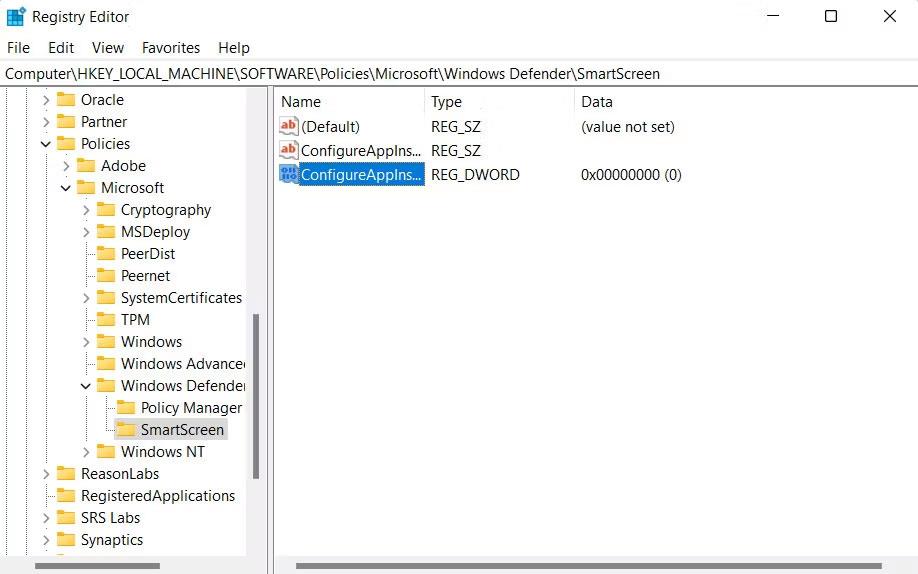
Ištrinti klavišą
6. Uždarykite registro rengyklę ir iš naujo paleiskite kompiuterį.
Tikimės, kad paleisdami iš naujo galėsite naudoti parinktį „Pasirinkite, kur gauti programas“.
3. Naudokite grupės strategijos rengyklę
Taip pat galite atlikti panašius pakeitimus grupės strategijos rengyklėje, jei kyla problemų dėl registro. Štai kaip galite tęsti:
1. Paspauskite klavišų kombinaciją Win + R , kad atidarytumėte Vykdyti.
2. Įveskite "gpedit.msc" laukelyje Vykdyti ir spustelėkite Enter.
3. Vartotojo abonemento valdymo raginime spustelėkite Taip .
4. Kai būsite GPE, eikite į toliau nurodytą vietą:
Computer Configuration/ Administrative Templates/ Windows Components/ Windows Defender SmartScreen/ Explorer
5. Dešinėje srityje spustelėkite Konfigūruoti programos diegimo valdymą .
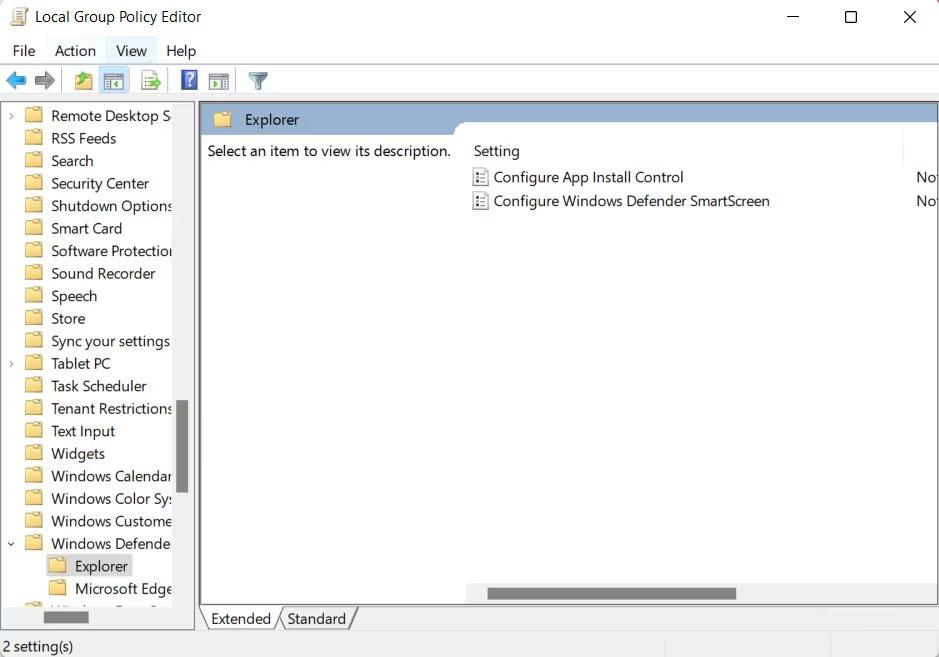
Išjungti politiką
6. Pasirinkite Nekonfigūruota ir spustelėkite Taikyti > Gerai , kad išsaugotumėte pakeitimus.
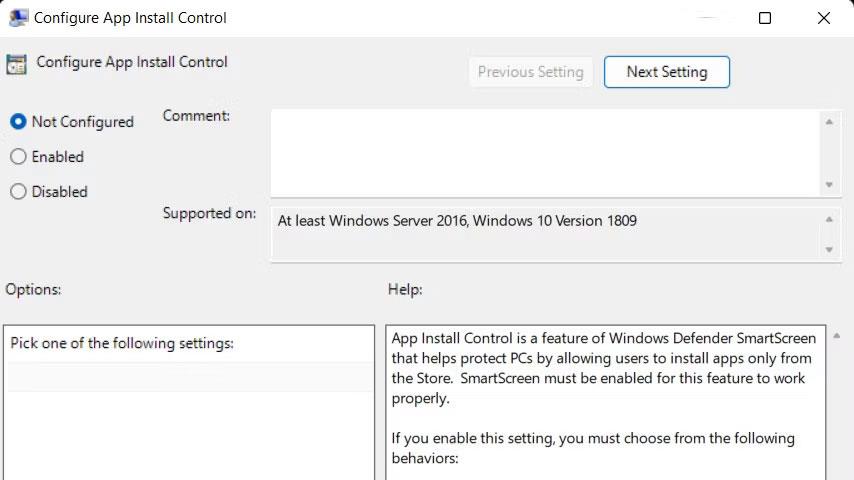
Pasirinkite Nekonfigūruota
4. Išbandyti papildomi pataisymai
Jei anksčiau išvardyti pataisymai jums netinka, greičiausiai problema yra pačioje „Microsoft Store“.
Štai keletas situacijų, kai „Microsoft Store“ problemos gali paveikti parinktį „Pasirinkite, kur gauti programas“.
- Su parduotuve susijusios klaidos: jei „Microsoft Store“ atsiranda klaidų ar problemų, tai gali turėti įtakos galimybei įdiegti arba atnaujinti programas. Todėl parinktis „Pasirinkite, kur gauti programas“ gali neveikti tinkamai.
- Parduotuvės paskyros arba licencijavimo problemos: jei su „Microsoft Store“ paskyra kyla paskyros ar licencijavimo problemų, tai gali turėti įtakos naudojamos parinkties prieinamumui arba funkcionalumui. Ši parinktis gali būti apribota arba neprieinama, kol nebus išspręstos paskyros ar licencijavimo problemos.
Tokiu atveju straipsnyje rekomenduojama pradėti nuo „Microsoft Store“ naujinimų patikrinimo ir jų atsisiuntimo. Taip pat galite iš naujo nustatyti parduotuvės talpyklą. Jei niekas nepadeda, eikite į priekį ir iš naujo užsiregistruokite „Microsoft Store“ . Tikimės, kad vienas iš šių pataisymų padės išspręsti pagrindinę problemą ir grąžinti parinktį „Pasirinkite, kur gauti programas“.